Introducción
Los clientes de PhoenixNAP Data Security Cloud que tienen recursos en los sitios de Ashburn y Phoenix ahora pueden utilizar la función multisitio del portal VMware Cloud Director.
Este enfoque de panel único permite una gestión de recursos más sencilla mediante la creación de asociaciones de organización entre los sitios. Un administrador de organización dedicado puede realizar rápidamente el emparejamiento multisitio a través de la interfaz de usuario.
Siga los pasos enumerados en esta guía para vincular los sitios DSC de Ashburn y Phoenix usando el portal de Cloud Director.
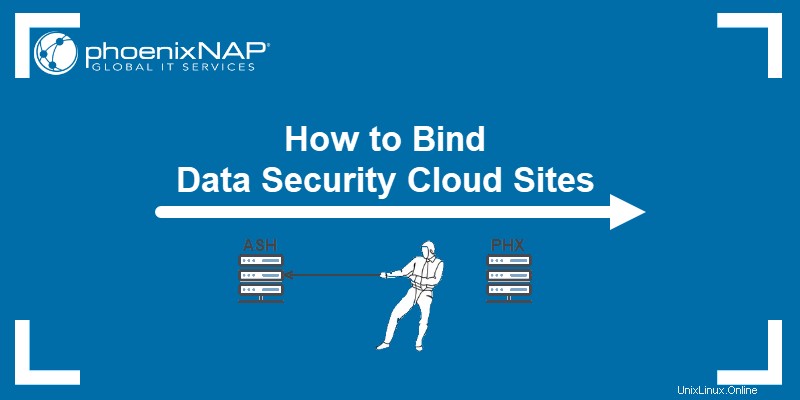
Requisitos previos
- Se completó el proceso de incorporación y se configuraron los sitios ASH y PHX.
- Credenciales de VMware Cloud Director.
- El usuario marcado como administrador de la organización en ambos sitios.
Cómo enlazar dos sitios PhoenixNAP DSC
Para emparejar dos sitios de Data Security Cloud en diferentes ubicaciones, siga las instrucciones que se enumeran en las secciones a continuación.
PASO 1:inicie sesión en ambos sitios de DSC
Para comenzar, inicie sesión en el portal de Phoenix y Ashburn DSC Cloud Director.
Para Fénix, use:
https://dsc-phx.phoenixnap.com/tenant/org_name
Para Ashburn, utilice:
https://dsc-ash.phoenixnap.com/tenant/org_name
Reemplazar org_name con el nombre de su organización.
Cuando inicia sesión, los portales muestran los detalles de ese sitio y organización:
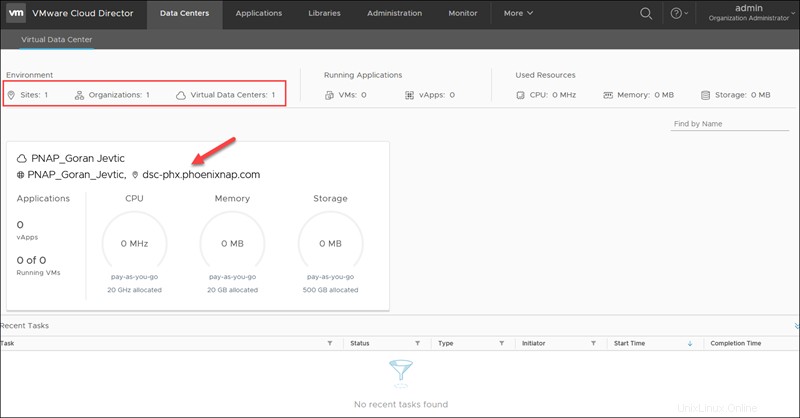
PASO 2:exportar archivos de configuración
Para completar el proceso de asociación, necesita el archivo de configuración de ambos sitios.
Por ejemplo, para exportar el archivo XML de datos de la asociación local desde el sitio de Phoenix:
1. Navegue a la Administración pestaña en el menú superior.
2. Seleccione Multisitio en la barra lateral izquierda.
3. Seleccione EXPORTAR DATOS DE ASOCIACIÓN LOCAL. Observe cómo la pantalla está vacía cuando los dos sitios no están conectados.
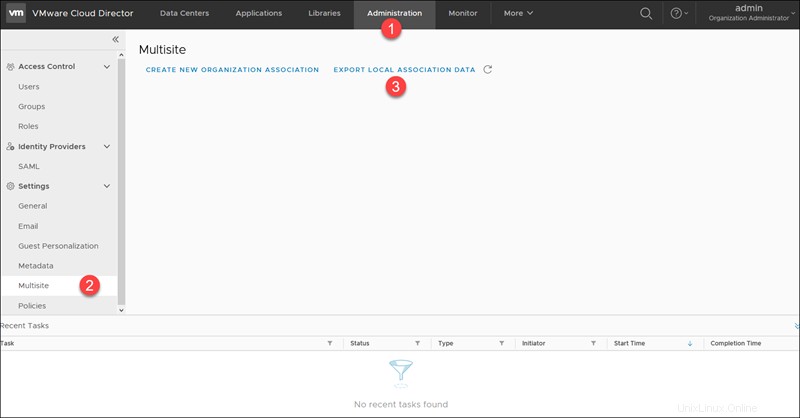
4. Guardar el archivo XML a la ubicación deseada.
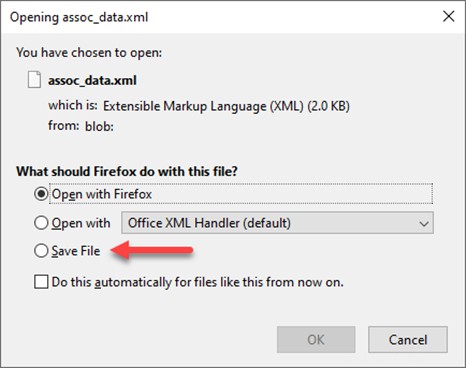
Importante: Cambie el nombre del archivo cuando lo descargue. Por ejemplo, nombre el archivo de Phoenix phx_assoc_data.xml y ash_assoc_data.xml de Ashburn. No confunda qué archivo es de qué ubicación.
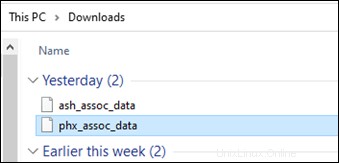
5. Repita los pasos para el sitio de Ashburn.
PASO 3:Subir archivos de configuración
Para finalizar el enlace multisitio, importe el archivo de Ashburn al sitio de Phoenix y el archivo de Phoenix al sitio de Ashburn.
Comience con un sitio, Phoenix, por ejemplo:
1. Permanecer en la Administración -> Multisitio sección.
2. Seleccione CREAR NUEVA ASOCIACIÓN DE ORGANIZACIÓN. para iniciar el asistente de importación.
3. Haga clic en Subir botón.
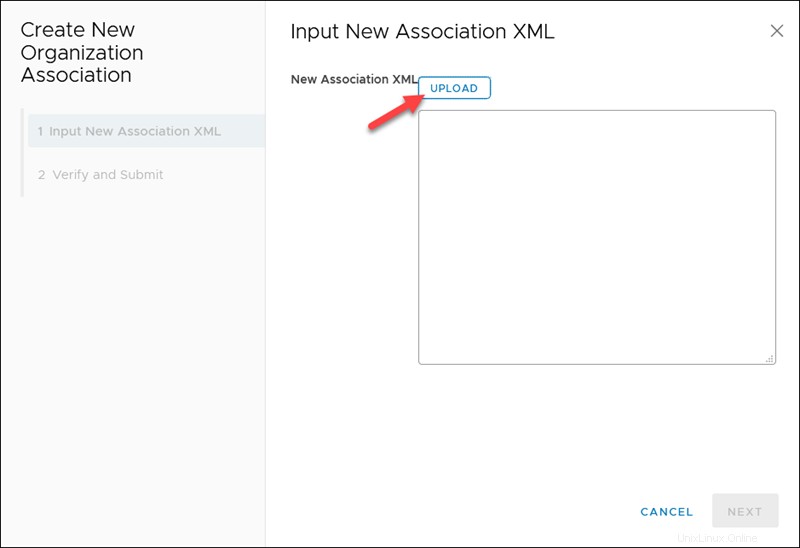
4. Vaya a la ubicación de descarga y seleccione el archivo Ashburn. si ha iniciado sesión en el sitio de Phoenix. El cuadro blanco ahora muestra el contenido del archivo para revisar.
5. Haga clic en Siguiente para continuar.
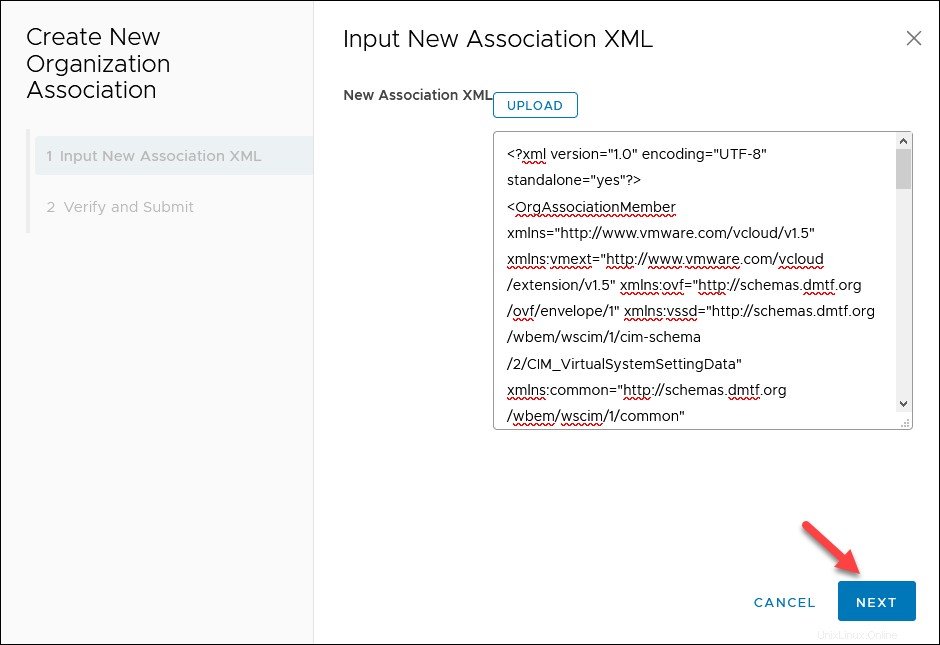
6. Verifique la información y haga clic en Enviar .
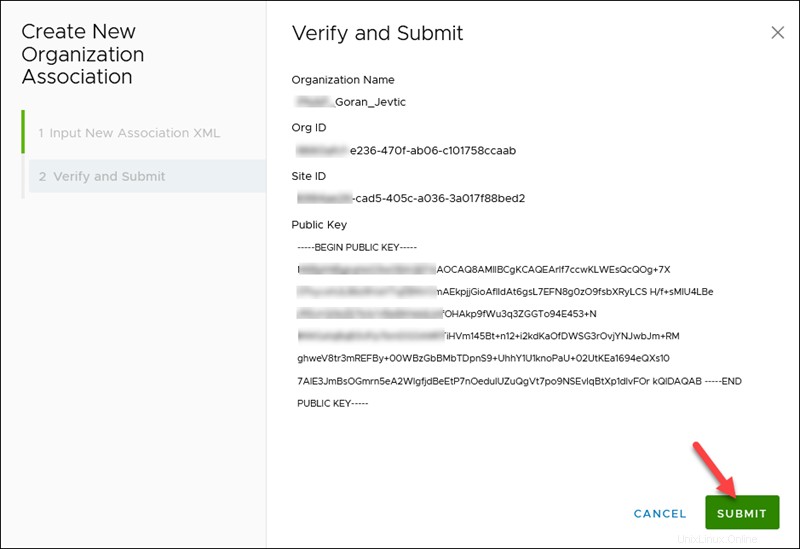
El proceso finaliza casi al instante. La parte superior de las ventanas muestra el mensaje de confirmación.
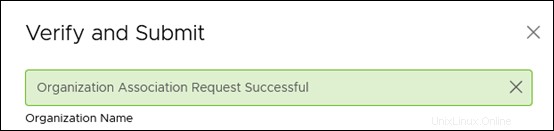
7. Haga clic en Finalizar para cerrar el asistente.
8. Repita el proceso para el otro sitio.
Verificar el enlace del sitio DSC
Si emparejó sus dos sitios DSC con éxito, la tarjeta con el nombre del otro sitio aparece en la Administración. -> Multisitio sección.
Por ejemplo, si ha iniciado sesión en el portal de Ashburn, la tarjeta muestra el sitio de Phoenix:
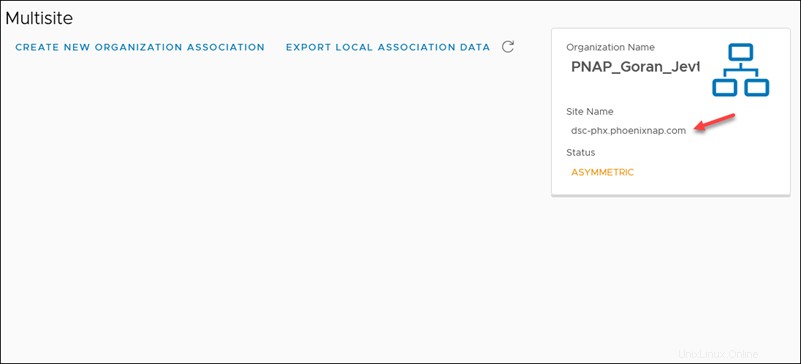
Por unos momentos, el estado se muestra como ASIMÉTRICO después de terminar el proceso de vinculación. En breve, el estado cambia a ACTIVO .
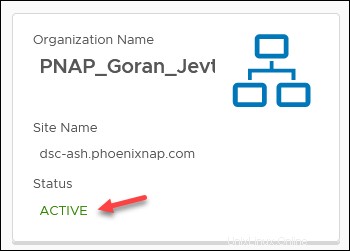
Para ver los detalles de la organización o quite el enlace, haga clic en la tarjeta en el lado derecho del portal. La ventana emergente muestra la organización y el ID del sitio, el nombre, el estado y la clave pública.
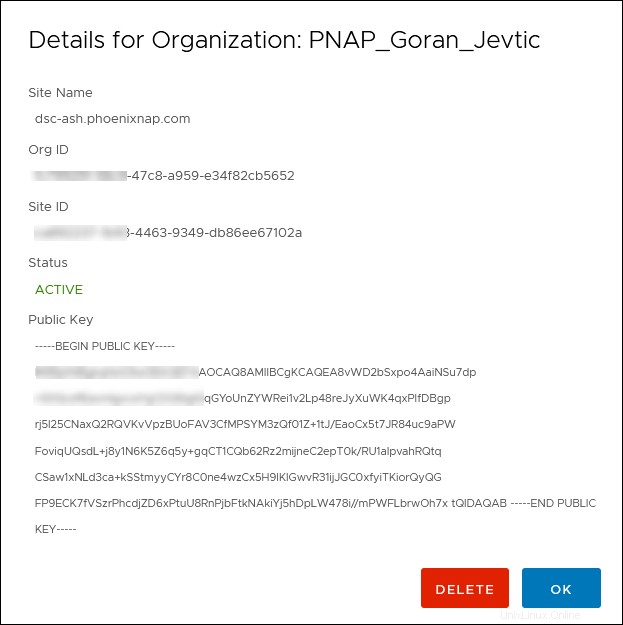
Siempre puede ver el estado de la tarea de enlace en la parte inferior de la pantalla. El portal de VMware Cloud Director enumera sus tareas recientes, su estado y otros detalles.
